Khi sắp tốt nghiệp các sinh viên cuối khóa thường làm làm báo cáo, luận văn, buộc phải tạo mục lục cho tài liệu của mình, hay làm báo cáo, nghiên cứu khoa học...Nói chung việc đánh mục lục tự động rất quan trọng trong công việc cũng như học tập của nhiều người.
Đây là một trong những kỹ năng cơ bản nhất của người sử dụng Word, là cách thức tạo văn bản theo quy chuẩn nhất, đúng nhất. Là yếu tố bắt buộc trong tài liệu, báo cáo, bài tập lớn hay các mẫu đơn rất thường xuyên sử dụng. Nếu nói khả năng tin học văn phòng của mình thành thạo thì chí ít phải thành thục những thao tác này.
Hướng dẫn tạo mục lục trong Word
Tạo mục lục trong Word 2007, 2010
Bước 1: Để tạo mục lục trong Word đầu tiên là bạn mở 1 file Word mà mình muốn tạo mục lục ra.
Bước 2: Đánh dấu (bôi đen) mục riêng mà bạn muốn chọn nó làm tiêu đề lớn cho mục lục. Chẳng hạn của mình 2 dòng màu vàng là để làm tiêu đề lớn nên tại giao diện của word trên thanh công cụ chọn tab References > Chọn Add Text > Chọn Level -> level 1, nếu bạn muốn áp dụng để tạo mục lục cho nội dung thì Với Level 1 là cao nhất.
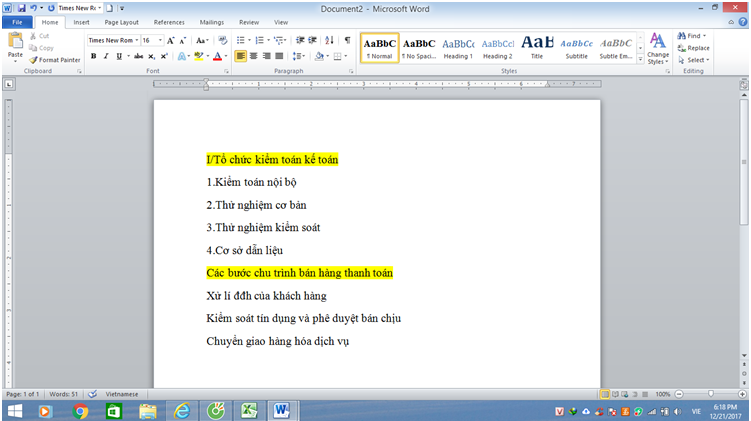
Bước 3: và các level 2 là con của 1, level 3 là con của 2... nên để tạo mục lục tự động, các bạn chọn mục sau là level 2 hoặc 3 gì đó cũng được.
Bước 4: Tại vị trí hiển thị đầu hay cuối chúng ta bấm chọn tab References >click vào phần Tables of Content xuất hiện góc trái cuối hộp thoại bạn. Sau đó hộp thoại mới xuất hiện chọn ok sẽ được kết quả như hình này.
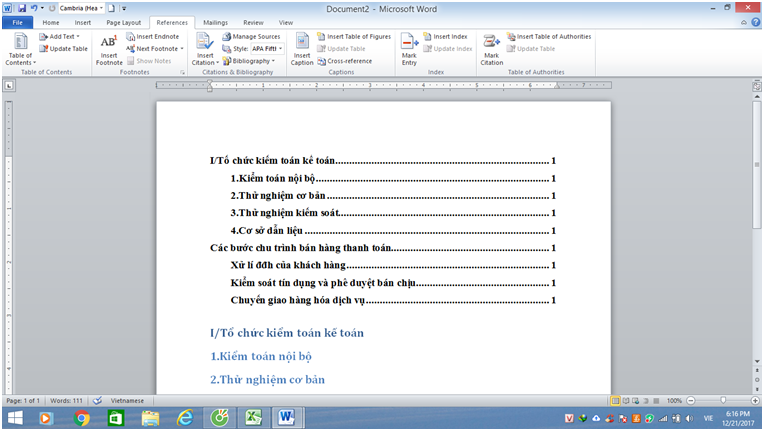
Cập nhật lại mục lục.
Bạn chọn tab References chọn Update Table hộp thoại thông báo bạn muốn cập nhật số trang hay toàn bộ tiêu đề và nội dung. Tùy sự thay đổi mà bạn nên chọn kiểu cập nhật cho phù hợp.
Hướng dẫn tạo mục lục tự động trên word 2003
Bước 1: Bạn cũng mở file word cần tạo mục lục ra sau đó bôi đen đoạn bạn cần làm tiêu đề cho mục lục, tức là cấp cao nhất trong bài đó. Rồi gán giá trị Heading 1
Bước 2: Sau đó, phân cấp Heading 2 cho các mục con của nó, lưu ý là Heading 3 sẽ là con thuộc Heading 2 theo hướng giảm dần như thế.
Bước 3: Tiếp theo, để tạo mục lục, tạo một trang trắng rồi chọn Insert >Reference chọn tiếp index and Tables.
Tiếp đến nhấn OK.
Bước 4: xong rồi đấy các bạn sẽ thấy mục lục của mình được đánh số trang. Cũng khá là nhanh chóng, mau lẹ, đơn giản.
Nếu muốn bỏ mục lục tự động với Word 2003
Ctrl + A để chọn toàn bộ rồi chọn Clear Formatting để loại bỏ mục lục tự động.
Bây giờ, các bạn có thể áp dụng vào việc tạo mục lục tự động cho văn bản của mình. Nhờ thế các bản báo cáo, bài luận hay bản thu hoạch... đều trở nên chuyên nghiệp hơn. Tuy nhiên cách làm mục lục tự động không hẳn là đơn giản. Do đó hãy thử để xem mình làm được đến đâu với mỗi phiên bản khác nhau của word nhé!